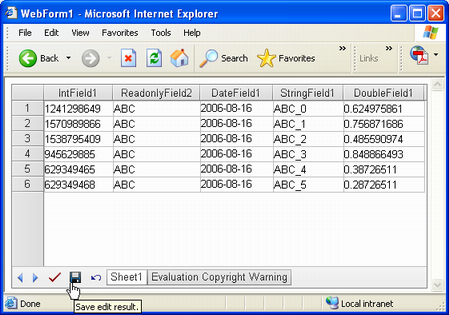Associazione del foglio di lavoro a un oggetto raccolta personalizzato utilizzando GridWeb
Associare un foglio di lavoro con una raccolta personalizzata
Per illustrare questa funzionalità, questo articolo spiega come creare un’applicazione di esempio, passo dopo passo. Innanzitutto, crea una raccolta personalizzata e quindi utilizza tale raccolta per associare con un foglio di lavoro.
Passaggio 1: creazione di un record personalizzato
Prima di creare una raccolta personalizzata, creare una classe per contenere i record personalizzati che verranno archiviati nella raccolta. Lo scopo di questo articolo è dare un’idea di come creare le tue raccolte personalizzate e associarle a Aspose.Cells.GridWeb, quindi come creare il record personalizzato dipende da te.
L’esempio seguente utilizza la classe MyCustomRecord che contiene cinque campi privati e cinque proprietà pubbliche che controllano l’accesso ai campi privati. Ecco la struttura delle proprietà:
- La proprietà StringField1 da leggere e scriverecampostringa1 (corda).
- La proprietà ReadonlyField2 di sola letturacampostringa2 (corda).
- Proprietà DateField1 da leggere e scriverecampodata1 (Appuntamento).
- La proprietà IntField1 da leggere e scrivereintfield1 (numero intero).
- La proprietà DoubleField1 da leggere e scriveredoublefield1 (Doppio).
C#
//Creating a class that will act as record for the custom collection
public class MyCustomRecord
{
//Private data members
private string stringfield1;
private string stringfield2 = "ABC";
private DateTime datefield1;
private int intfield1;
private double doublefield1;
//Creating a string property
public string StringField1
{
get { return stringfield1; }
set { stringfield1 = value; }
}
//Creating a readonly string property
public string ReadonlyField2
{
get { return stringfield2; }
}
//Creating a DateTime property
public DateTime DateField1
{
get { return datefield1; }
set { datefield1 = value; }
}
//Creating an int property
public int IntField1
{
get { return intfield1; }
set { intfield1 = value; }
}
//Creating a double property
public double DoubleField1
{
get { return doublefield1; }
set { doublefield1 = value; }
}
}
Passaggio 2: creazione di una raccolta personalizzata
Ora, crea una raccolta personalizzata a cui aggiungere i record dei clienti e da cui accedervi. Per semplificare, questo esempio utilizza la classe MyCollection che contiene un indicizzatore di sola lettura. Utilizzando questo indicizzatore, possiamo ottenere qualsiasi record personalizzato archiviato nella raccolta.
C#
//Creating a custom collection
public class MyCollection : CollectionBase
{
//Leaving the collection constructor empty
public MyCollection()
{
}
//Creating a readonly property for custom collection. This Item property is used by GridWeb control to
//determine the collection's type
public MyCustomRecord this[int index]
{
get { return (MyCustomRecord)this.List[index]; }
}
}
Passaggio 3: associazione di un foglio di lavoro con una raccolta personalizzata
Il processo di creazione di una raccolta personalizzata è completo. Utilizzare ora la raccolta personalizzata per associare a un foglio di lavoro in Aspose.Cells.GridWeb . Per prima cosa crea un modulo Web, aggiungi il controllo GridWeb e aggiungi del codice.
Per utilizzare la raccolta personalizzata per l’associazione, creare innanzitutto un oggetto della classe MyCollection (creata nel passaggio precedente). Quindi creare e aggiungere oggetti MyCustomRecord all’oggetto MyCollection.
Infine, imposta l’oggetto MyCollection come origine dati del foglio di lavoro e associa il foglio di lavoro alla raccolta. A questo punto, puoi anche creare regole di convalida per le colonne associate del foglio di lavoro.
C#
//Implementing Page_Load event handler
protected void Page_Load(object sender, EventArgs e)
{
if (Page.IsPostBack == false && this.GridWeb1.IsPostBack == false)
{
//Creating an object of custom collection
MyCollection list = new MyCollection();
//Creating an instance of Random class
System.Random rand = new System.Random();
//Creating a loop that will run 5 times
for (int i = 0; i < 5; i++)
{
//Creating an object of Custom Record
MyCustomRecord rec = new MyCustomRecord();
//Initializing all properties of Custom Record
rec.DateField1 = DateTime.Now;
rec.DoubleField1 = rand.NextDouble() * 10;
rec.IntField1 = rand.Next(20);
rec.StringField1 = "ABC_" + i;
//Adding Custom Record to Collection
((IList)list).Add(rec);
}
//Accessing a desired worksheet
GridWorksheet sheet = GridWeb1.WorkSheets[0];
//Setting the Data Source of worksheet
sheet.DataSource = list;
//Creating columns automatically
sheet.CreateAutoGenratedColumns();
//Setting the validation type of value to DateTime
sheet.BindColumns[2].Validation.ValidationType = ValidationType.DateTime;
//Binding worksheet
sheet.DataBind();
//Assigning an event handler to InitializeNewBindRow event of the worksheet
//sheet.InitializeNewBindRow += new InitializeNewBindRowHandler(GridWeb1_InitializeNewBindRow);
}
}
Passaggio 4: gestione dell’evento InitializeNewBindRow del foglio di lavoro
Nel codice precedente, potresti aver notato una riga di codice aggiuntiva utilizzata per assegnare il gestore dell’evento GridWeb1_InitializeNewBindRow all’InitializeNewBindRow del foglio di lavoro. Questo evento viene attivato ogni volta che una nuova riga associata viene aggiunta al foglio di lavoro. Abbiamo creato un gestore eventi per questo evento a causa della proprietà DateField1 dell’oggetto MyCustomRecord.
Aspose.Cells.GridWeb si inizializza automaticamenteint eDoppio valori con**zero (0)**ogni volta che una nuova riga associata viene aggiunta al controllo GridWeb. Per le date, vorremmo che il controllo GridWeb aggiungesse automaticamente la data corrente dal sistema. Per fare ciò, abbiamo creato il gestore dell’evento GridWeb1_InitializeNewBindRow per l’evento InitializeNewBindRow.
Accedere a una particolare istanza della classe MyCustomRecord da GridWeb utilizzando l’argomento bindObject e quindi assegnare la data di sistema corrente alla relativa proprietà DateField1.
C#
//Creating GridWeb1_InitializeNewBindRow event handler
private void GridWeb1_InitializeNewBindRow(GridWorksheet sender, object bindObject)
{
//Accessing that custom record object that is newly bound
MyCustomRecord rec = (MyCustomRecord)bindObject;
//Initializing the DateTime of a property when a new row gets bound to the database
rec.DateField1 = DateTime.Now;
}
Passaggio 5: eseguire l’applicazione
Eseguire l’applicazione premendo uno dei dueCtrl+F5 o facendo clic sulInizio pulsante in VS.NET. Il modulo Web viene aperto in una nuova finestra del browser.
Foglio di lavoro rilegato con una raccolta personalizzata
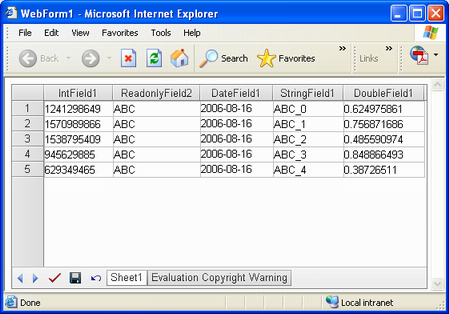
Fare clic con il pulsante destro del mouse sul controllo GridWeb per aggiungere o eliminare un record. Ad esempio, aggiungi un nuovo record al foglio di lavoro selezionandoAggiungi riga opzione.
Selezionando l’opzione Aggiungi riga dal menu
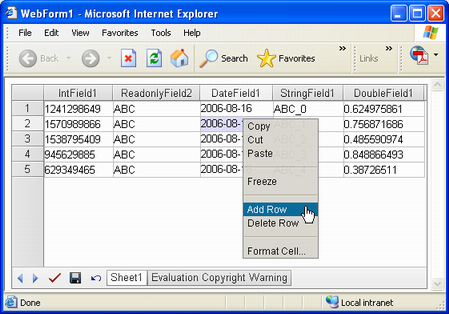
Quando una nuova riga viene aggiunta al foglio di lavoro, le celle contengono dati predefiniti inclusa la data di sistema corrente.
Nuova riga aggiunta al foglio di lavoro con dati predefiniti
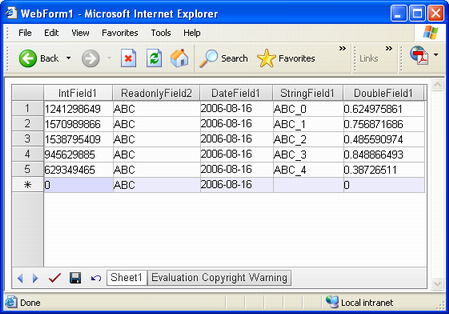
Dopo aver apportato modifiche ai dati, fare clic suSalva oInvia per salvare le modifiche.
Salvataggio delle modifiche facendo clic sul pulsante Salva